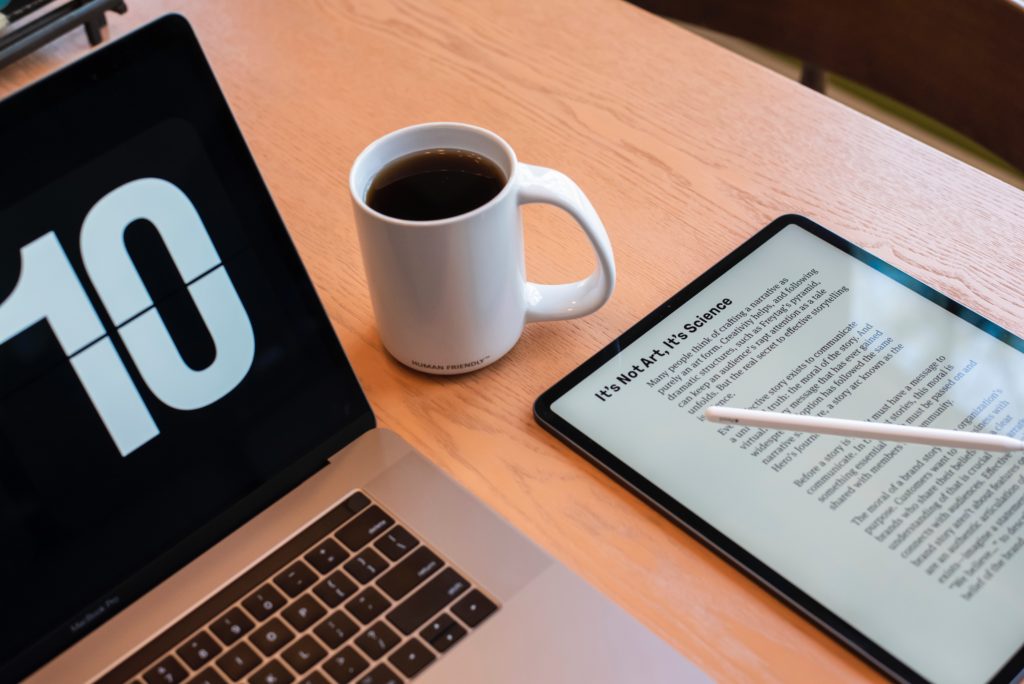Hier ein Update, da mal verklickt und schon ist es passiert. Die PDF-Dateien öffnen sich nicht mehr im Acrobat Reader, sondern nur noch über den Browser. Damit Ihr wieder zu euren alten Einstellungen kommt, zeigen wir euch heute, wie sich eure PDF nicht mehr im Browser öffnen, sondern wieder gewohnt auf der Desktop App.
Über die Vorteile und Nachteile lässt sich jetzt streiten – so wie immer eigentlich. Der grösste Vorteil ist, dass die PDF-Dokumente nicht mehr geschlossen werden, falls Ihr den Browser mal schliesst. Die Web-App bietet fast den gleichen Funktionsumfang, aber eben nur fast, darum geht es jetzt auch schon zur Anleitung.
Acrobat Reader
Als Erstes richten wir die Einstellungen vom Acrobat Reader, falls dies noch nicht geklappt hat und sich die Dateien immer noch im Browser öffnen solltet Ihr die Anleitungen von den Browsern auch noch schnell durchgehen.
- Öffnet zunächst den Acrobat Reader
- Navigiert in die Einstellungen mit der Tastenkombination CTRL + K oder über “Bearbeiten” → “Einstellungen…”
- In der linken Spalte nun auf Internet klicken
- Entfernt nun den Hacken bei “Schnelle Webanzeige zulassen” und bestätigt mit “OK”
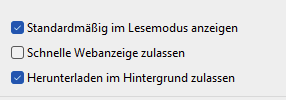
Firefox
- Öffnet den Browser Firefox
- Navigiert in die Einstellungen – Rechts oben auf die 3 Striche und dann “Einstellungen”
- Scrollt im Reiter “Allgemein” weiter nach unten und sucht den Punkt “Anwendungen”
- Sucht nach PDF und wählt die gleichen Einstellungen wie im Screenshot.
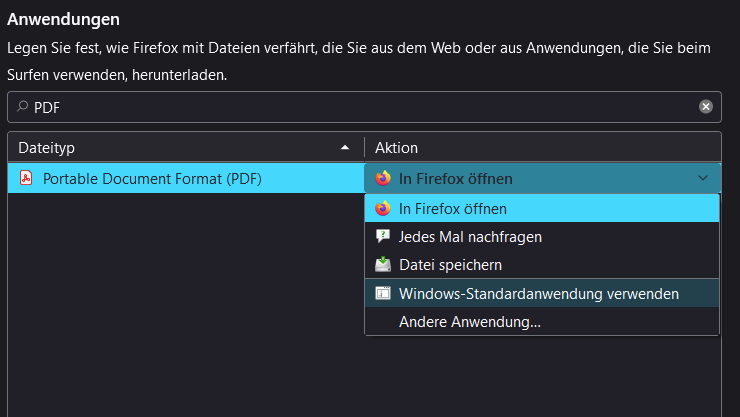
Die PDF-Dateien sollten ab sofort wieder im Acrobat Reader geöffnet werden und nicht mehr im FireFox.
Chrome
- Öffnet den Browser Chrome
- Navigiert in die Einstellungen – Rechts oben auf die drei Punkte und anschliessend auf “Einstellungen”
- Nun wechselt links im Reiter auf Datenschutz und Sicherheit
- Klickt auf den Einstellungspunkt “Website-Einstellungen”
- Scrollt weiter runter bis zum Punkt PDF-Dokumente und öffnet diesen.

- Ändert den Punkt zu ” PDF’s herunterladen”
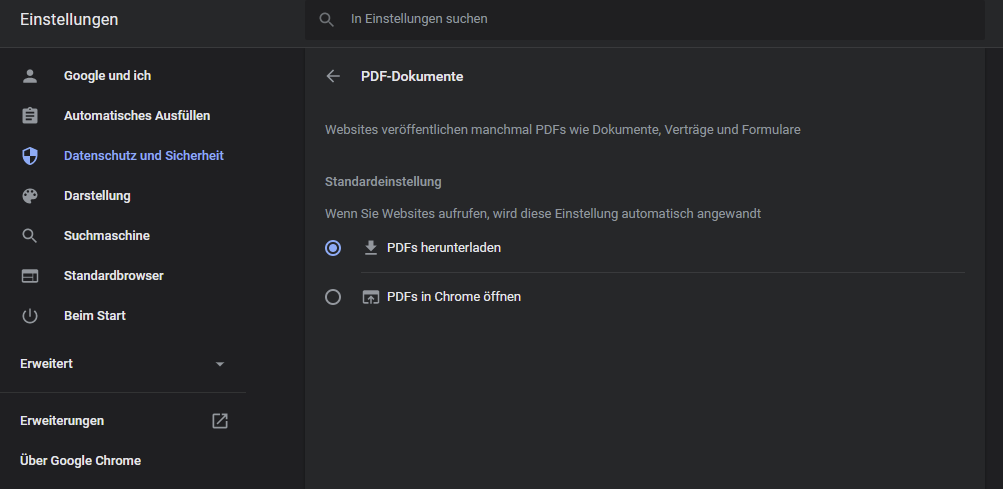
Eure PDF-Dateien sollten ab sofort wieder im Acrobat Reader geöffnet werden und nicht mehr im Google Chrome.
Edge
- Öffnet den Browser Edge
- Navigiert in die Einstellungen – Rechts oben auf die drei Punkte und anschliessend auf “Einstellungen”
- Nun wechselt links in den Reiter “Cookies und Websiteberechtigungen”
- Scrollt runter bis zum Punkt “PDF-Dokumente”
- Ändert die Einstellungen auf “PDF-Dateien immer herunterladen.”
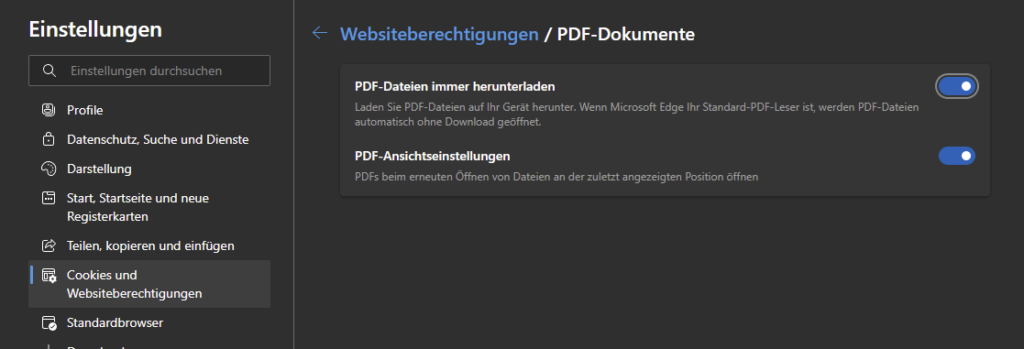
Nun öffnen sich die PDF-Dateien auch im Edge wieder im Acrobat Reader.